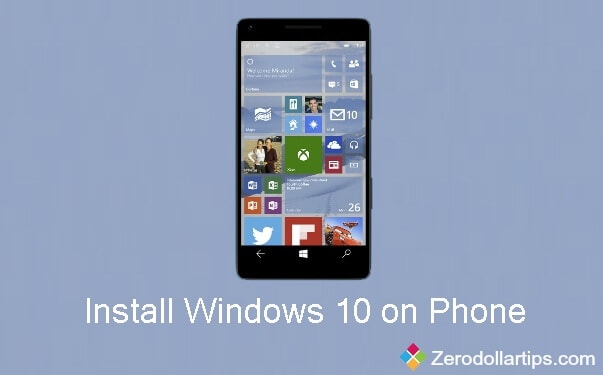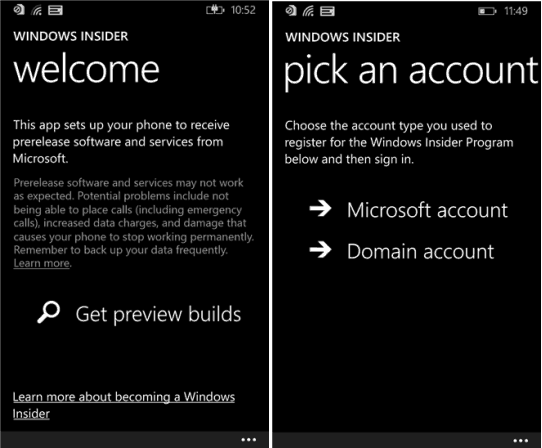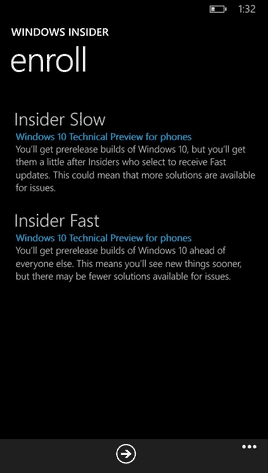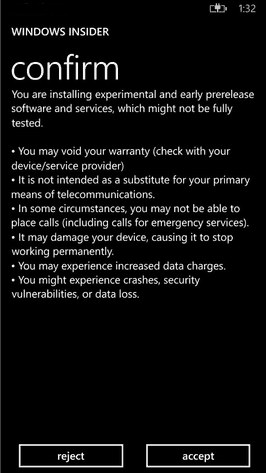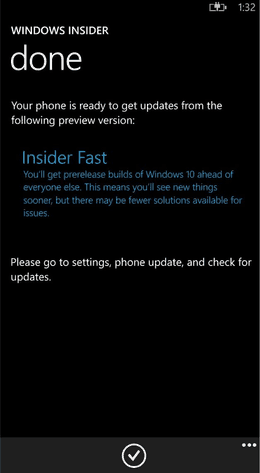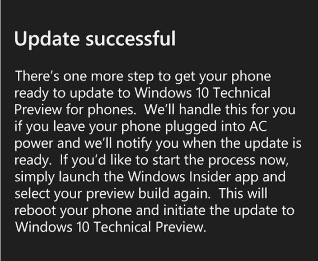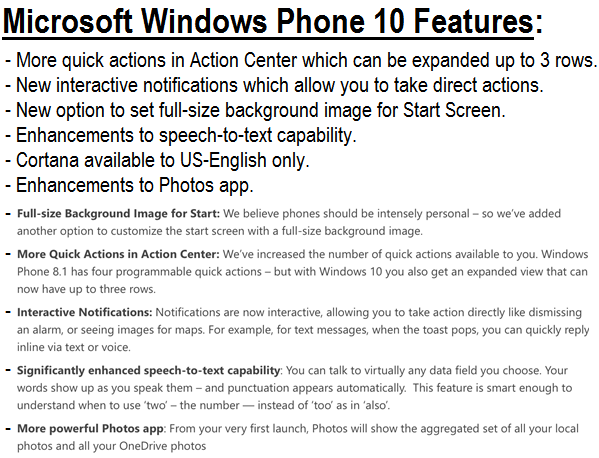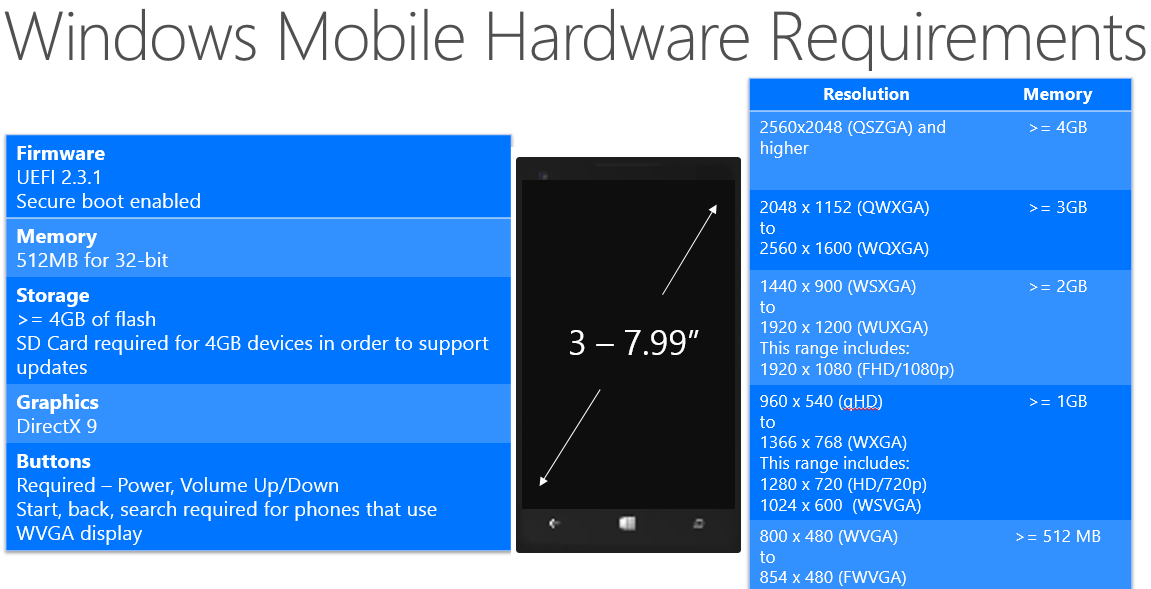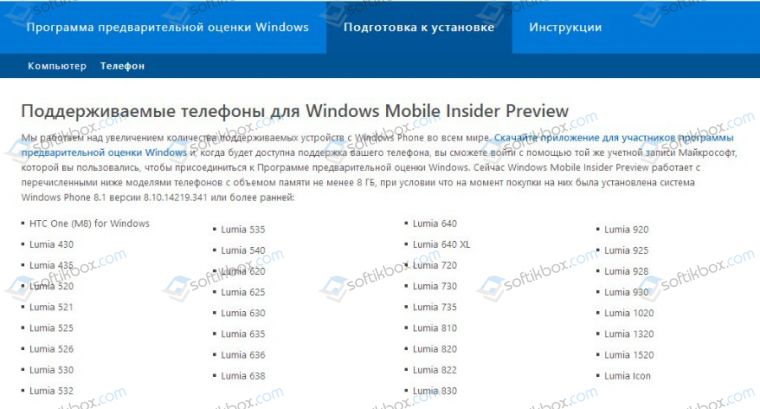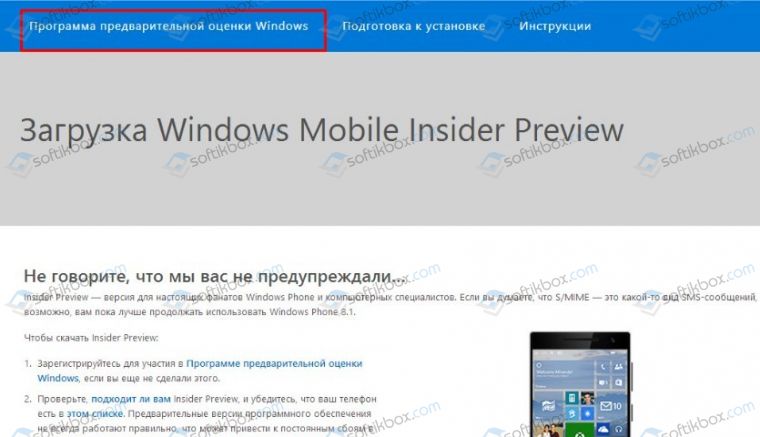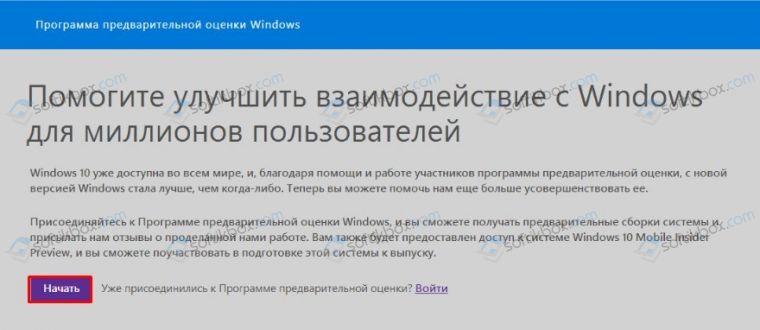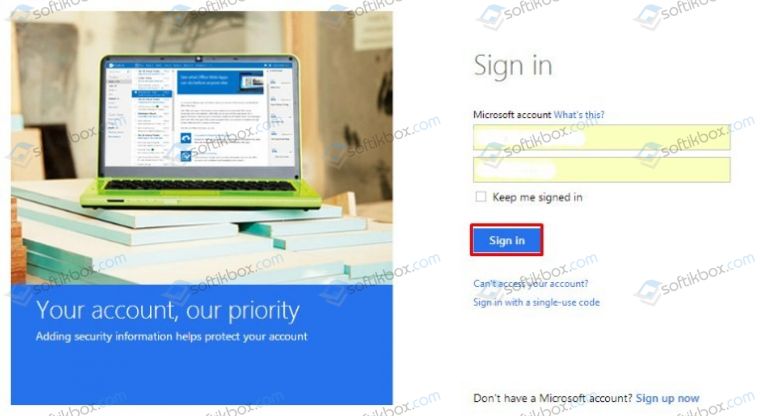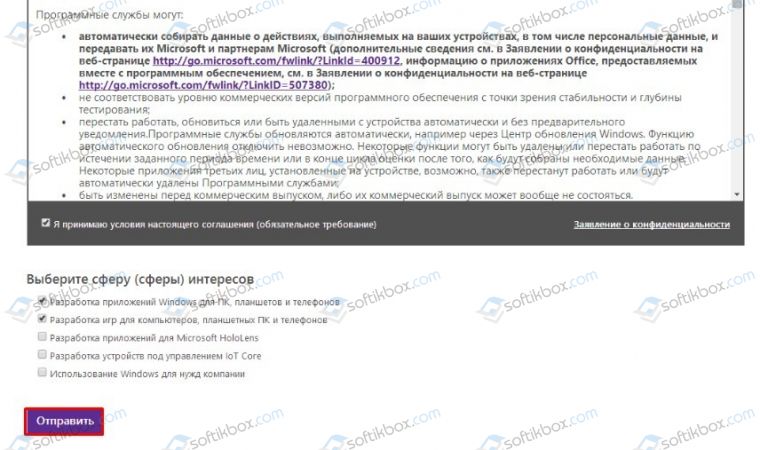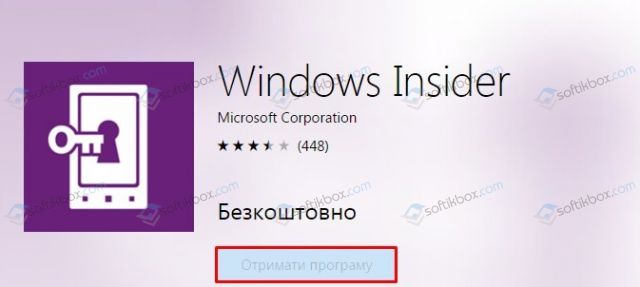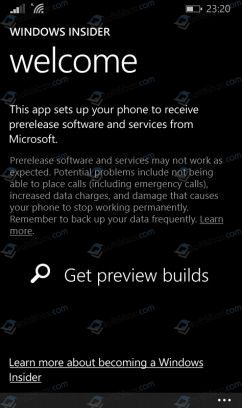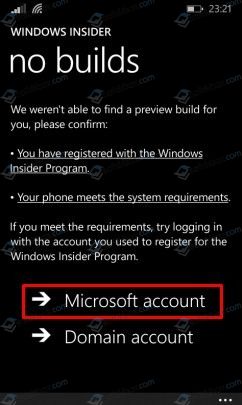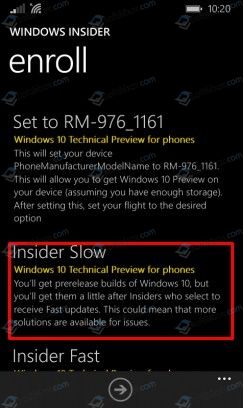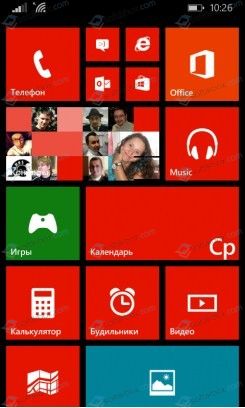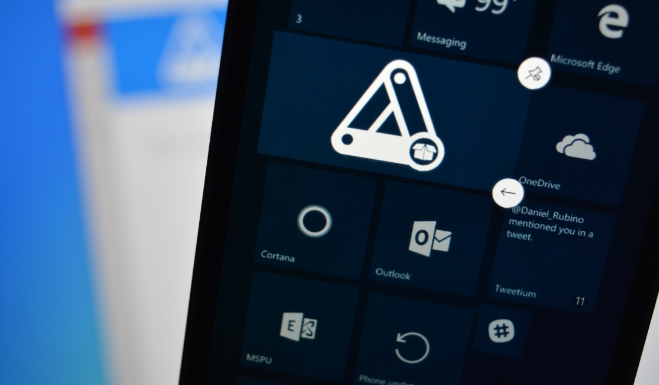After installing Windows 10 on computer, people were excitedly expecting for the release of Windows 10 for phone. Recently, Microsoft announced the availability of Windows 10 Technical Preview for phones which as of now only includes few of the Lumia Windows Phones which have at least 8 GB of storage and Windows Phone 8.1 was already installed on the phone at the time of purchase.
You can see the list of supported phones for Windows 10 Technical Preview from here. If your Windows phone device isn’t on the list, you will have to wait for the next Windows update. And if your phone is eligible for the latest Windows 10 technical preview then now you can install Windows 10 on your Windows Phone.
See also: Whatsapp Video Optimizer for Windows Phone
Installing Windows 10 on Windows phone is a very simple task and you can do it just by following all the required steps carefully. In this step by step guide, we will show you – how to install Windows 10 on Windows phone.
Important note: Zerodollartips.com team recommends you to backup your phone device using the inbuilt backup option before installing Windows 10 on your Windows phone. Also, make sure that your phone is sufficiently charged and connected to WiFi.
Step (1): First of all, Sign up for Windows Insider Program and select the Phone.
Step (2): After that, Download the Windows Insider App on your phone from the Windows Phone Store.
Step (3): Launch the Windows Insider App, click on “Get preview builds” option and login using your Microsoft Account.
Step (4): Next, select one between Insider Slow and Insider Fast option (slow download or fast download).
Step (5): Now, you will be asked to accept the terms and conditions related to Windows 10 Technical Preview for phones and your device warranty etc. Click on accept.
Step (6): And then, click on the check mark to complete the process.
Step (7): After that, go to Settings –> Phone Update and then click on “Check for Updates” button to check if you have an update. If you have any, click on download. Windows update checking and installing takes long time, so please have patience.
Step (8): Once the update has downloaded and installed, your Windows phone will reboot and adjust some data then it will display a success message named “update successful“.
Step (9): You are at the last step to install Windows 10 technical preview on your phone, so follow the instruction mentioned on update successful screen. That’s it!
Congratulations! You have successfully installed Windows 10 on your Windows Phone.
After installing Windows 10, if you want to return back to Windows Phone 8.1 then use the Windows Phone Recovery Tool. Windows phone recovery tool is a recovery software by Windows that helps you to recover your phone in case your Windows phone is not responding.
If you found this Windows 10 installation on Windows phone guide useful for you then feel free to share your view with us through comment. Do you have any questions related to – how to install Windows 10 on Windows Phone?
Содержание
- Устанавливаем Windows 10 на Windows Phone
- Способ 1: Установка на поддерживаемые устройства
- Способ 2: Установка на неподдерживаемые устройства
- Вопросы и ответы
Все пользователи Windows Phone с нетерпением ждали релиза десятой версии ОС, но, к сожалению, не все смартфоны получили обновление. Все дело в том, что последняя Виндовс имеет некоторые функции, не поддерживаемые определёнными моделями.
На официальном сайте Майкрософт есть список устройств, которые можно обновить до Виндовс 10. Эта процедура довольно легкая, поэтому с ней не должно возникнуть проблем. Вам просто нужно будет загрузить специальное приложение, предоставить разрешение на апдейт и обновить девайс через настройки.
Если ваш смартфон не поддерживает последнюю версию Виндовс, но вы всё же хотите попробовать её, стоит воспользоваться вторым способом из этой статьи.
Способ 1: Установка на поддерживаемые устройства
До начала процедуры обновления поддерживаемого девайса нужно зарядить его полностью или вовсе оставить на зарядке, подключить к стабильному Wi-Fi, освободить примерно 2 Гб пространства во внутренней памяти и обновить все необходимые приложения. Это поможет избежать дальнейших проблем на новой ОС. Также не забудьте создать резервную копию ваших данных.
- Загрузите из «Магазина» программу «Upgrade Advisor» (Помощник по обновлению).
- Откройте ее и кликните «Далее», чтобы приложение проверило наличие апдейта.
- Начнётся процесс поиска.
- Если компоненты будут найдены, вы увидите соответствующее сообщение. Отметьте пункт «Разрешить…» и тапните «Далее».
- После того как вы дадите разрешение, перейдите к настройкам по пути «Обновление и безопасность» — «Обновление телефона».
- Тапните на «Проверить наличие обновлений».
- Теперь нажмите «Скачать».
- По завершении процесса скачивания перейдите к установке загруженных компонентов, нажав соответствующую кнопку.
- Примите условия лицензионного соглашения на использование ПО.
- Дождитесь окончания процесса. Он может занять около часа.
Если приложение ничего не найдёт, то вы увидите сообщение следующего содержания:
Если процедура обновления длится более двух часов, значит, произошел сбой и вам придётся заняться восстановлением данных. Обратитесь к специалисту, если не уверенны, что сделаете всё правильно.
Способ 2: Установка на неподдерживаемые устройства
Вы также можете установить последнюю версию ОС на неподдерживаемое устройство. При этом те функции, которые девайс поддерживает, будут работать корректно, а вот остальные возможности могут оставаться недоступными или создавать дополнительные проблемы.
Данные действия довольно опасны и только вы несете за них ответственность. Вы можете навредить смартфону или некоторые функции операционной системы станут некорректно работать. Если у вас нет опыта разблокировки дополнительных возможностей системы, восстановления данных и редактирования реестра, не рекомендуем использовать описанный ниже метод.
Разблокировка дополнительных возможностей
Для начала нужно сделать Interop Unlock, который даёт больше возможностей для работы со смартфоном.
- Установите из «Магазина» на свой смартфон приложение Interop Tools, а после откройте его.
- Перейдите к «This Device».
- Откройте боковое меню и нажмите на «Interop Unlock».
- Активируйте параметр «Restore NDTKSvc».
- Перезапустите устройство.
- Вновь откройте приложение и перейдите по старому пути.
- Включите параметры «Interop/Cap Unlock», «New Capability Engine Unlock».
- Вновь перезагрузитесь.
Подготовка и установка
Теперь нужно подготовиться к установке Виндовс 10.
- Отключите автообновление программ из «Магазина», зарядите смартфон, подключите к стабильному Wi-Fi, освободите минимум 2 Гб пространства и сделайте резервную копию важных файлов (описано выше).
- Откройте Interop Tools и перейдите по пути «This Device» — «Registry Browser».
- Далее вам нужно перейти к
HKEY_LOCAL_MACHINE\SYSTEM\Platform\DeviceTargetingInfo - Теперь запишите куда-то значения компонентов «PhoneManufacturer», «PhoneManufacturerModelName», «PhoneModelName», «PhoneHardwareVariant». Вы будете редактировать их, поэтому на всякий случай, особенно если вы захотите восстановить всё обратно, эти сведения должны быть у вас под рукой, в надежном месте.
- Далее замените их на другие.
- Для односимочного смартфона
PhoneManufacturer: MicrosoftMDG
PhoneManufacturerModelName: RM-1085_11302
PhoneModelName: Lumia 950 XL
PhoneHardwareVariant: RM-1085 - Для двухсимочного смартфона
PhoneManufacturer: MicrosoftMDG
PhoneManufacturerModelName: RM-1116_11258
PhoneModelName: Lumia 950 XL Dual SIM
PhoneHardwareVariant: RM-1116
Вы также можете воспользоваться ключами других поддерживаемых девайсов.
- Lumia 550
PhoneHardwareVariant: RM-1127
PhoneManufacturer: MicrosoftMDG
PhoneManufacturerModelName: RM-1127_15206
PhoneModelName: Lumia 550 - Lumia 650
PhoneHardwareVariant: RM-1152
PhoneManufacturer: MicrosoftMDG
PhoneManufacturerModelName: RM-1152_15637
PhoneModelName: Lumia 650 - Lumia 650 DS
PhoneHardwareVariant: RM-1154
PhoneManufacturer: MicrosoftMDG
PhoneManufacturerModelName: RM-1154_15817
PhoneModelName: Lumia 650 DUAL SIM - Lumia 950
PhoneHardwareVariant: RM-1104
PhoneManufacturer: MicrosoftMDG
PhoneManufacturerModelName: RM-1104_15218
PhoneModelName: Lumia 950 - Lumia 950 DS
PhoneHardwareVariant: RM-1118
PhoneManufacturer: MicrosoftMDG
PhoneManufacturerModelName: RM-1118_15207
PhoneModelName: Lumia 950 DUAL SIM
- Для односимочного смартфона
- Перезагрузите смартфон.
- Теперь включите получение новых сборок по пути «Параметры» — «Обновление и безопасность» — «Программа предварительной оценки».
- Вновь перезапустите девайс. Проверьте, выбран ли параметр «Fast», и вновь перезагрузитесь.
- Проверьте доступность обновления, загрузите и установите его.
Как видите, установить Windows 10 на неподдерживаемые Люмии довольно сложно и в целом рискованно для самого девайса. Вам понадобится некоторый опыт в подобных действиях, а также внимательность.
Теперь вы знаете, как обновить Lumia 640 и другие модели до Windows 10. На поддерживаемые смартфоны легче всего установить последнюю версию ОС. С другими девайсами ситуация сложнее, но их также можно обновить, если применить определённые инструменты и навыки.
Еще статьи по данной теме:
Помогла ли Вам статья?
As we all know, Windows 10 Insider Preview (previously called Technical Preview) is already available for computers and laptops for testing and experimenting purpose of various features and functionalities, and now Microsoft has officially released the very first beta version of Windows Phone 10 Insider Preview Build 15254 for Smartphones and Tablets for Free to Windows Phone developers and non-developers (general public). Windows Phone 10 Insider Preview Download, Installation, Features, Compatibility, Screenshots and Video Details are available for users who want to experience the all-new Windows 10 for Phones.
Windows 10 Mobile Features:
Windows 10 Mobile Insider Preview for Phones Compatibility:
Currently, the beta build version of Windows 10 is only supported and compatible (not limited to) with following Windows Phone devices running Windows mobile operating system and having 8 GB of free storage.
- Microsoft Lumia 550
- Microsoft Lumia 640
- Microsoft Lumia 640 XL
- Microsoft Lumia 650
- Microsoft Lumia 950
- Microsoft Lumia 950 XL
- HP Elite x3
- alcatel Idol 4s
- alcatel Fierce XL
- SoftBank 503LV
- VAIO Phone Biz
- MouseComputer MADOSMA Q601
- NuAns Neo
- Nokia Lumia 1020
- Nokia Lumia 1320
- Nokia Lumia 1520
- Nokia Lumia 520
- Nokia Lumia 525
- Nokia Lumia 526
- Nokia Lumia 530
- Nokia Lumia 530 Dual Sim
- Nokia Lumia 535
- Nokia Lumia 620
- Nokia Lumia 625
- Nokia Lumia 630
- Nokia Lumia 630 Dual Sim
- Nokia Lumia 635
- Nokia Lumia 636
- Nokia Lumia 638
- Nokia Lumia 720
- Nokia Lumia 730
- Nokia Lumia 730 Dual SIM
- Nokia Lumia 735
- Nokia Lumia 810
- Nokia Lumia 820
- Nokia Lumia 822
- Nokia Lumia 830
- Nokia Lumia 920
- Nokia Lumia 925
- Nokia Lumia 928
- Nokia Lumia 930 / Icon
- Microsoft Lumia 430
- Microsoft Lumia 435
- Microsoft Lumia 435 Dual SIM
- Microsoft Lumia 435 Dual SIM DTV
- Microsoft Lumia 532
- Microsoft Lumia 532 Dual SIM
- Microsoft Lumia 535 Dual SIM
- Microsoft Lumia 640 Dual SIM
- HTC One M8
- Any Many Other Smartphones….
Windows 10 Mobile Hardware System Requirements:
How to Download & Install Windows 10 Mobile Insider Preview on Smartphones & Tablets?
You can manually install Windows 10 Insider Preview on Windows-powered phones and tablets to test and experiment several features and functions of Windows Phone 10. Windows 10 for Phones is available in different multiple languages i.e. Arabic (Saudi Arabia), Catalan (Spain), Czech (Czech Republic), Dutch (Netherlands), English (UK), English (US), Finnish (Finland), French (Canada), French (France), German (Germany), Hindi (India), Italian (Italy), Japanese (Japan), Korean (Korea), Polish (Poland), Portuguese (Brazil), Russian (Russia), Simplified Chinese (China), Spanish (Spain), Spanish (Mexico/LatAm), Swedish (Sweden), Thai (Thailand), Traditional Chinese (Taiwan), Turkish (Turkey) and Vietnamese (Vietnam). Just read and follow our step-by-step guide and tutorial below.
Step 1: First, You will need to Join Windows Insider Program via insider.windows.com. (If already Sign-up before, then Sign-in using the same Microsoft account)
Step 2: Register your Windows Phone device to get Windows Phone 10 OTA Updates as and when new Insider Preview builds available in future.
Step 3: Now, Download and Install Windows Insider Application on your supported Nokia Lumia Phones to officially Download Windows Phone 10 Insider Preview Build via Direct Link for Manual Installation on your device.
Step 4: Open Windows Insider App after installation on your Nokia Lumia device and Sign-in using the same Microsoft account, which you created in Step-1. Follow on-screen download and installation instructions. Your Windows Phone might restart several times to complete Windows 10 Insider Preview installation. Congratulations!! You’re done.
Note:
17.02.2018
Просмотров: 34032
Многие владельцы гаджетов часто задаются вопросом, как установить Windows 10 на мобильный телефон, если тот поддерживает новинку. Ответ достаточно прост, разработчики Microsoft выпустили специально для смартфонов версию OS Windows Phone 10. Однако не все гаджеты её поддерживают. Поэтому рассмотрим примеры, как установить Windows 10 Mobile на неподдерживаемые смартфоны и совместимые устройства.
Содержание:
- Как установить Windows 10 Mobile на Nokia Lumia?
- Как выполнить установку Windows 10 Mobile на неподдерживаемые устройства?
- Как инсталлировать Windows 10 Mobile поверх ОС Android?
Как установить Windows 10 Mobile на Nokia Lumia?
Поскольку компания Microsoft купила бренд Nokia Lumia, новая операционная система Windows Phone 10 сразу была адаптирована под данные устройства. Однако это касается только новых моделей Люмия. Старые смартфоны, которые были выпущены ещё компанией Nokia, не входят в список совместимых устройств, который можно посмотреть на официальном сайте разработчика.
Если ваш мобильный телефон совместим с Windows 10 и, вы решили установить новую операционную систему, то следуем инструкции:
-
Заряжаем устройство на 100%. Батарея гаджета должна быть полной.
- Личные данные во время установки могут быть удалены. Поэтому копируем всё необходимое на флешку или компьютер.
- Переходим по ссылке на официальный сайт разработчика и регистрируемся в программе поддержки клиентов.
-
Для регистрации рекомендуем использовать стандартную учетную запись Windows Live ID для входа на сайт Майкрософт.
-
Появится новая страница. Опускаемся вниз и принимаем условия лицензионного соглашения. Жмём «Отправить».
-
Теперь переходим в Windows Phone Store и скачиваем программу для оценки новой ОС.
-
После установки приложения стоит нажать «Get preview builds».
-
В следующем окне нужно войти в аккаунт Microsoft.
-
После авторизации стоит выбрать тип загрузки. Рекомендуем «Insider Slow», чтобы не рисковать, так как быстрое обновление может вызвать ряд ошибок.
-
После этого в программе Windows Insider появится версия обновления (самая первая строчка). Необходимо перейти в настройки гаджета, выбрать пункт «Обновление». Запустится поиск обновлений. Установка будет длиться до 30 минут и более.
-
Если новая операционная система вам не понравилась или возникают критические ошибки, стоит подключить устройство к ПК и скачать программу Windows Phone Recovery Tool и восстановить Windows Phone 8.
ВАЖНО! После установки новой ОС на телефоне могут возникнуть проблемы с языковыми пакетами, подключением к сети Wi-Fi, будильником и календарём, прочими стандартными программами. Их придется скачивать из Магазина повторно.
Как выполнить установку Windows 10 Mobile на неподдерживаемые устройства?
Вопрос о том, как установить Windows 10 на мобильный телефон интересует многих. Поэтому предлагаем ознакомиться с инструкцией по установке ОС на неподдерживаемые устройства.
ВАЖНО! Все действия вы выполняете на свой страх. Стоит скопировать все данные с телефона. Инструкция предназначена для моделей Lumia производства компании Nokia.
Что необходимо?
-
Устройство, на котором есть Interop Unlock с редактором реестра или просто установлен редактор реестра.
- Утилита для редактирования реестра WP SDK8.0, если нет установленного Interop Unlock.
- Утилита CustomPFD Registry Editor для взлома Windows Phone 8.
Инструкция
-
На неподдерживаемые Lumia запускаем редактор реестра CustomPFD Registry Editor.
- Переходим по ветке HKLM/SYSTEM/Platform/DeviceTargetingInfo.
- Находим параметры (строки): PhoneHardwareVariant, PhoneManufacturer, PhoneManufacturerModelName, PhoneModelName и выписываем на листок их значения, чтобы в случае ошибки данные параметры можно было вернуть обратно.
- Следующие значения нужно заменить:
PhoneHardwareVariant на RM-1085
PhoneManufacturer на MicrosoftMDG
PhoneModelName на Lumia 950 XL
PhoneManufacturerModelName на RM-1085_11302
-
Возвращаемся к программе «Предварительной оценки» (как её установить мы писали выше). Выбираем медленный круг обновлений.
- Ждём окончания загрузки и перезагружаем устройство (классическим способом, никаких вытаскиваний батарей и зажатия кнопок).
- Готово. Windows 10 Mobile установлено на вашем устройстве.Более подробную инструкцию как установить Виндовс 10 на телефон смотрите в видео.
Как инсталлировать Windows 10 Mobile поверх ОС Android?
Прежде чем пытаться установить Windows 10 на Андроид, стоит учесть несколько основных моментов:
-
Не все процессорные чипы смартфонов поддерживают операционную систему компании Microsoft.
- Windows Phone 7, 8 поддерживают только процессоры ARM и i386. С Windows 10 дела обстоят иначе.
- Новая операционная система требует большого количества памяти. Слабые гаджеты не стоит прошивать под Виндовс 10, так как можно повредить старую ОС без возможности восстановления.
Инструкция по установке Windows 10 поверх Android будет следующая:
-
Скачиваем архив sdl.zip.
- Загружаем программу sdlapp.apk.
- Инсталлируем приложение на телефон.
- Данные архива извлекаем в папку SDL.
- В эту же директорию копируем файл образа системы (как правило, это c.img).
- Запускаем утилиту.
- Ждём окончания установки.
- Перезагружаем устройство.
- Готово.
Важно отметить, что ставить продукт Майкрософт на Андроид не рекомендуем. Операционные системы могут конфликтовать и не исключено повреждение самого устройства. Если же вам не терпится узнать, как установить Windows 10 на телефон с Андроидом, то стоит отметить, что лучше дождаться официального способа или вовсе сменить телефон. Так будет надёжней.
Подробную инструкцию об установке Виндовс 10 на Андроид смотрите в видео.
Компания Microsoft выпустила на Windows 10 приложение Windows App Studio Installer. Оно, как можно догадаться по его названию, предназначено для установки приложений, созданных при помощи App Studio.
App Studio — инструмент, который позволяет пользователям создавать простенькие приложения для Windows 10 и Windows 10 Mobile. Прежде устанавливать приложения, созданные с помощью этого сервиса, было относительно сложно, но теперь на помощь новоявленным разработчикам пришло приложение Windows App Studio Installer.
Установить Windows App Studio Installer на устройство с Windows 10 можно по этой ссылке. Приложение, само собой, бесплатное.